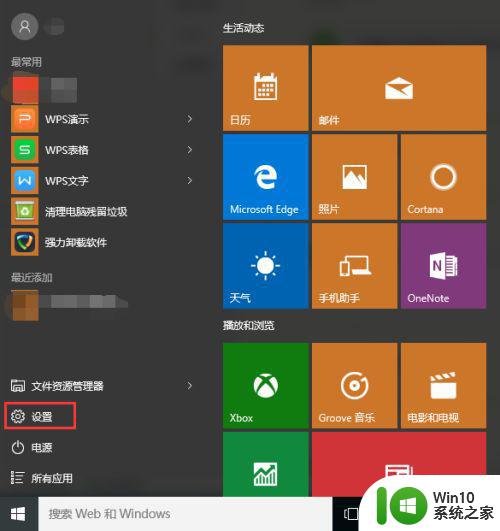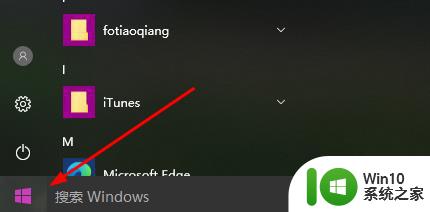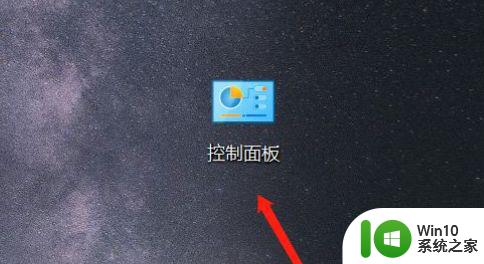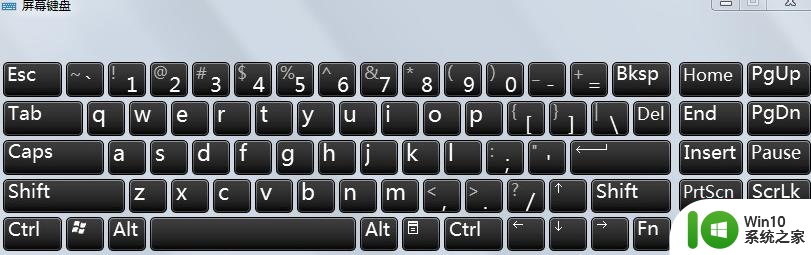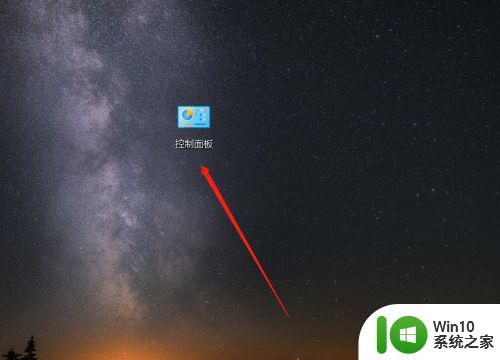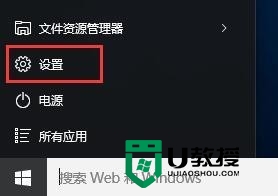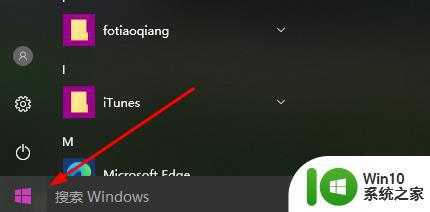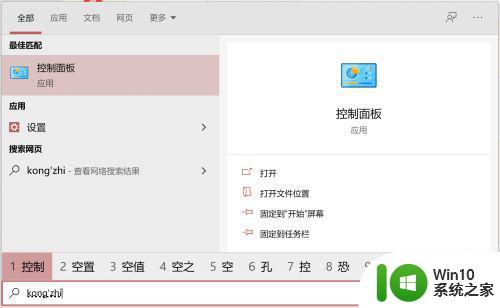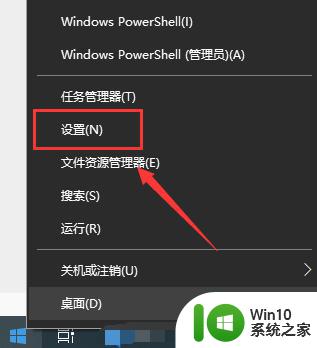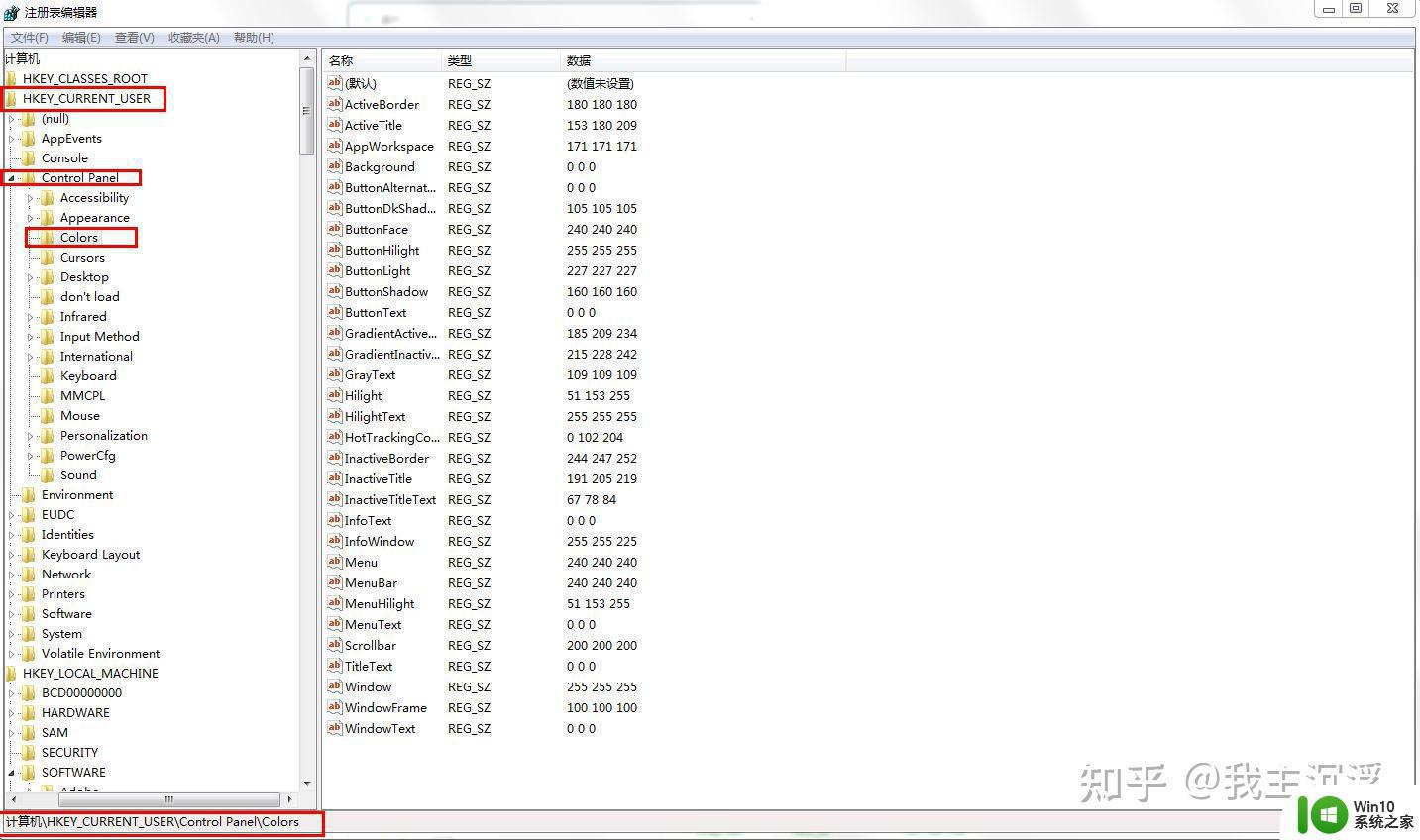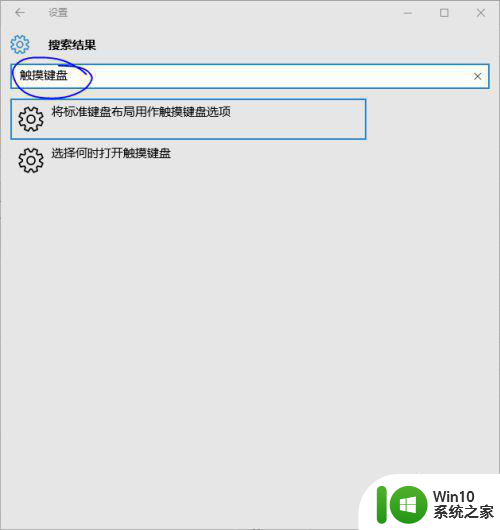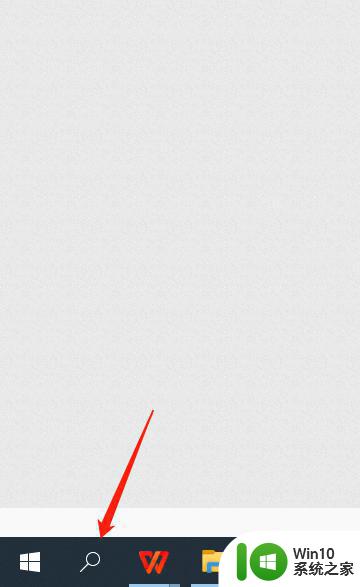window10怎样打开软键盘 Windows 10如何在桌面模式下打开软键盘
更新时间:2024-01-21 08:50:46作者:yang
在如今的数字化时代,Windows 10已成为许多人日常生活和工作中不可或缺的操作系统,对于一些使用桌面模式的用户来说,打开软键盘可能是一个令人困惑的问题。幸运的是Windows 10提供了一个方便的解决方案,可以在桌面模式下轻松打开软键盘。无论是在触摸屏设备上使用还是需要时暂时替代物理键盘,软键盘都是一个非常有用的工具。接下来我们将一起探讨如何在Windows 10的桌面模式下打开软键盘,以方便您的日常使用。
具体方法:
1、首先点击左下角的开始,打开菜单。
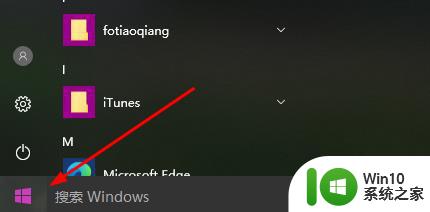
2、然后点击“windows 轻松使用”。
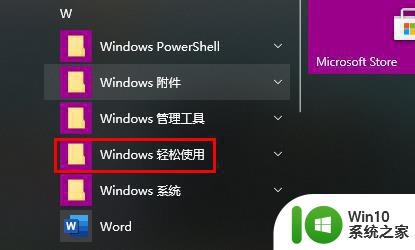
3、然后点击里面的“屏幕键盘”。
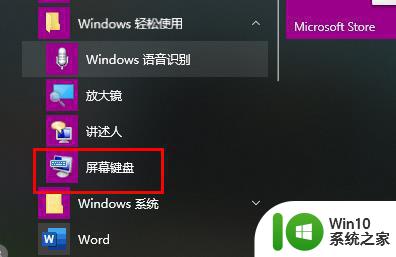
4、最后即可进入键盘中。
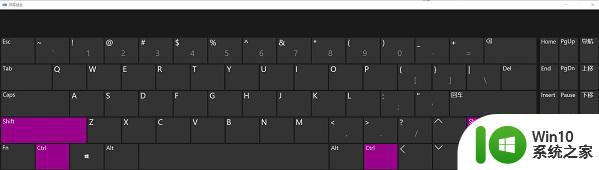
以上就是window10怎样打开软键盘的全部内容,有遇到这种情况的用户可以按照小编的方法来进行解决,希望能够帮助到大家。